Bagaimana cara menggunakan fungsi Replace untuk mengganti dan menambahkan string di Excel?
Di Excel, kita dapat menggunakan fungsi Find and Replace untuk menemukan string lalu mengganti dengan yang lain. Namun dalam banyak kasus, fungsi Temukan dan Ganti tidak dapat memenuhi permintaan Anda. Di sini saya memperkenalkan cara menggunakan fungsi Replace untuk menyelesaikan beberapa masalah di Excel.
Ganti fungsi
= REPLACE (teks, start_num, num_chars, new_text)
Kasus 1 Ganti karakter string di lokasi tertentu dengan yang lain dalam string
=REPLACE(text, startnum, numchars, newtext)
Jika Anda ingin mengganti string karakter di lokasi tertentu dengan string lain seperti gambar di bawah ini yang ditampilkan,
Anda dapat melakukan seperti ini:
Pilih sel yang akan Anda tempatkan hasil dan jenisnya=REPLACE(A1,3,3,"KTE"), dan seret gagang isian ke sel yang Anda gunakan. Lihat tangkapan layar yang ditampilkan.
Kasus 2 Ganti beberapa string karakter di beberapa lokasi dengan yang lain dalam sebuah string
=REPLACE(REPLACE(text,stratnum,characternumber,"newtext"),startnum,characternumber,"newtext)
Jika Anda ingin mengganti beberapa string karakter di lokasi dengan string lain seperti gambar di bawah ini yang ditampilkan,
Lakukan seperti ini:
Pilih sel yang akan Anda tempatkan hasil dan jenisnya =REPLACE(REPLACE(A7,7,1,"1"),15,1,"3"), seret gagang isian ke sel yang Anda gunakan. Lihat tangkapan layar yang ditampilkan.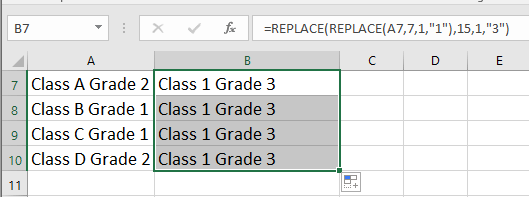
Kasus 3 Gantikan tahun / bulan / hari dalam format Tanggal
=REPLACE(TEXT(text, "dd-mmm-yy"), 4, 3, "newtext")
Jika Anda memiliki rentang sel dalam format tanggal khusus 1-Okt-18, yang Anda butuhkan adalah mengganti bulan ke Nov seperti gambar di bawah ini,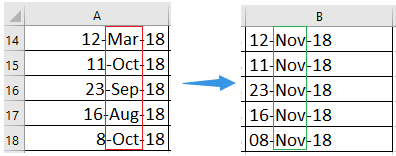
Gunakan rumus ini
Pilih sel yang akan Anda tempatkan hasil dan jenisnya =REPLACE(TEXT(A14, "dd-mmm-yy"), 4, 3, "Nov"), seret gagang isian ke sel yang Anda gunakan. Lihat tangkapan layar yang ditampilkan.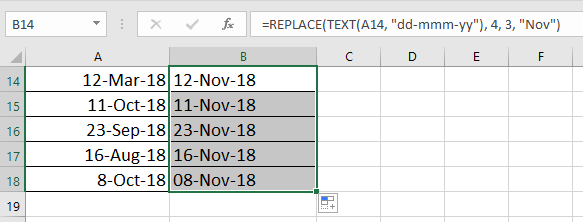
Kasus 4 Ubah angka menjadi saat ini
= DATEVALUE (REPLACE (REPLACE (teks, 3,0, "/"), 6,0, "/"))
Jika Anda ingin mengubah nomor teks menjadi tanggal standar seperti gambar di bawah ini, lakukan seperti ini: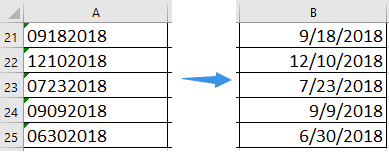
Pilih sel yang akan Anda tempatkan hasil dan jenisnya =DATEVALUE(REPLACE(REPLACE(A21,3,0,"/"),6,0,"/")), seret gagang isian ke sel yang Anda gunakan, format sel sebagai Kencan singkat format. Lihat tangkapan layar yang ditampilkan.

Kasus 5 Ganti karakter string dengan lainnya dalam string
=REPLACE(textreference, FIND("oldtext",textreference), numbercharacter, "newtext")
Jika Anda ingin mengganti string dengan yang lain dalam string seperti gambar di bawah ini,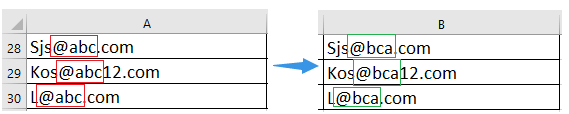
Cukup gunakan fungsi Replace dan Find
Pilih sel yang Anda tempatkan hasil dan jenisnya =REPLACE(A28, FIND("@abc",A28), 4, "@bca"), seret gagang isian ke sel yang Anda gunakan. Lihat tangkapan layar yang ditampilkan.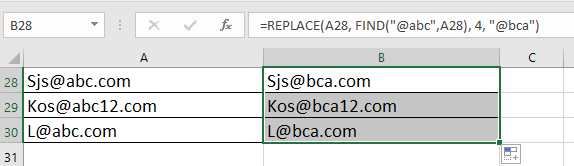
olymp trade indonesiaTip: Rumus ini hanya berfungsi untuk kejadian string yang pertama.
Kasus 6 Tambahkan karakter baru ke lokasi tertentu dari string
=REPLACE(REPLACE(text,startnumber,0,"newtext"),startnumber,0,"newtext")
Jika Anda ingin menambahkan karakter baru ke lokasi tertentu dari string seperti gambar di bawah ini.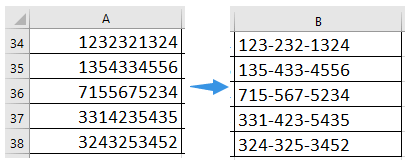
Lakukan saja seperti ini
Pilih sel yang akan Anda tempatkan hasil dan jenisnya =REPLACE(REPLACE(A34,4,0,"-"),8,0,"-"), seret gagang isian ke sel yang Anda gunakan. Lihat tangkapan layar yang ditampilkan.
Alat Produktivitas Kantor Terbaik
Tingkatkan Keterampilan Excel Anda dengan Kutools for Excel, dan Rasakan Efisiensi yang Belum Pernah Ada Sebelumnya. Kutools for Excel Menawarkan Lebih dari 300 Fitur Lanjutan untuk Meningkatkan Produktivitas dan Menghemat Waktu. Klik Di Sini untuk Mendapatkan Fitur yang Paling Anda Butuhkan...

Tab Office Membawa antarmuka Tab ke Office, dan Membuat Pekerjaan Anda Jauh Lebih Mudah
- Aktifkan pengeditan dan pembacaan tab di Word, Excel, PowerPoint, Publisher, Access, Visio, dan Project.
- Buka dan buat banyak dokumen di tab baru di jendela yang sama, bukan di jendela baru.
- Meningkatkan produktivitas Anda sebesar 50%, dan mengurangi ratusan klik mouse untuk Anda setiap hari!
